Бесплатные и автоматические SSL сертификаты
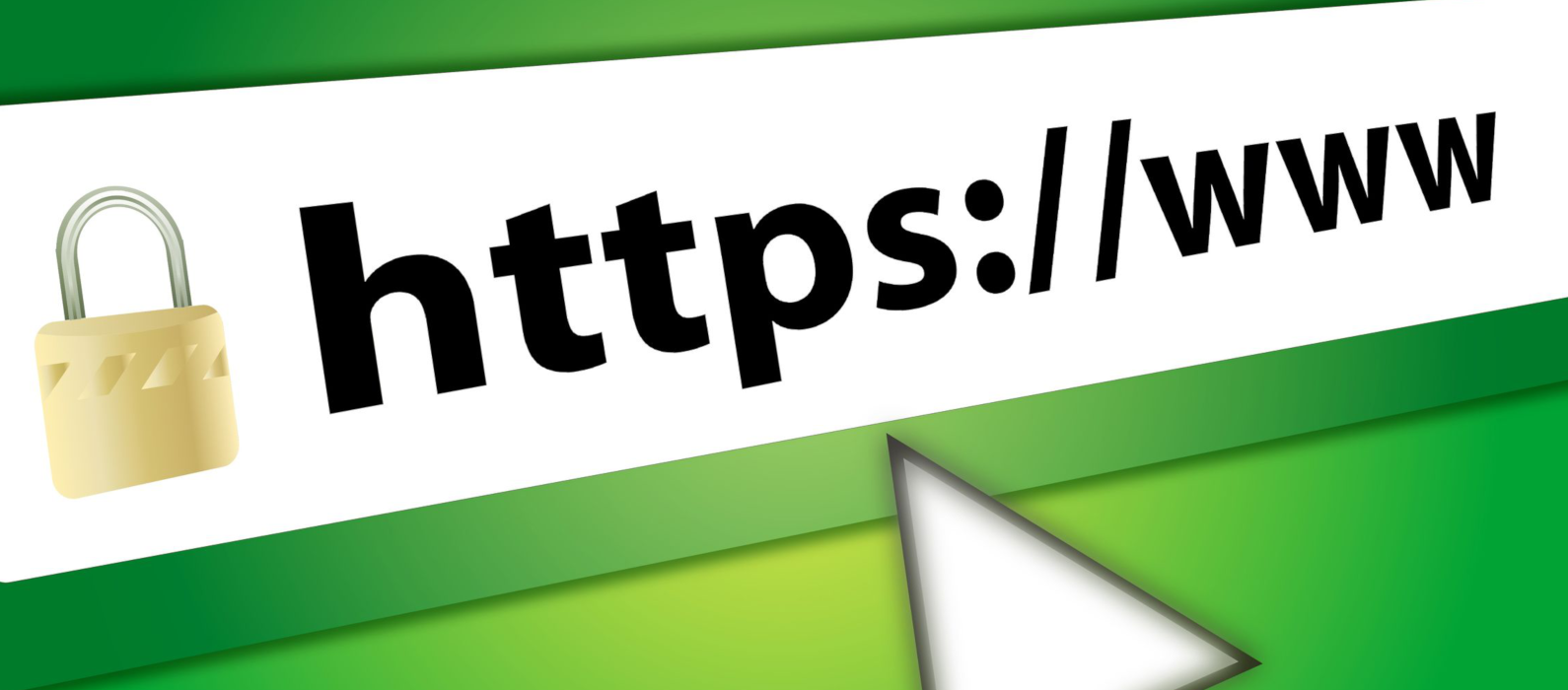
Перевод статьи “Free and Automated SSL Certificates with Go”
Сейчас без HTTPS никуда. И это связанно не только с безопасностью. Поисковоки лучше ранжируют сайты работающие по HTTPS в отличии от обычного HTTP.
Уже не то время чтобы искаь оправдания и не использовать HTTPS на вашем сайте.
В этой статье я я расскажу как написать приложение, которе автоматически генерирует SSL сертификаты и использует их для HTTPS. И самое главное: это совершенно бесплатно!
Требования
Чтобы попробовать все что тут описывается вам нужно:
- Компилятор Go
- Серевер, который доступен из интернета. Если у вас такого нет, то можете быстро запустить его на https://vscale.io/
- Нужен домен и настроенный DNS. Большинство облачных сервисов предоставляют их бесплатно, например:
yourvn0001.yourcloud.net.
Let’s Encrypt и ACME протокол
Let’s Encrypt это известный и доверенный SSL эмиттер который предоставляет бесплатные сертификаты. А самое главное - с его помощью можно автоматизировать получение сертификатов. С его помощью можно получить сертификат за секунды без регистрации и СМС.
Autocert это пакет, который реализует ACME протокол для генерации сертификатов чз Let’s Encrypt. Это единственный пакет, который вам нужен.
Его можно установить с помощью go get
go get golang.org/x/crypto/acme/autocert
Из доклада 2016 - Matthew Holt - Go with ACME можно получить больше информации о ACME или альтернативных пакетах.
Магия код с пошаговыми объяснениями
1package main
2
3import (
4 "crypto/tls"
5 "fmt"
6 "net/http"
7
8 "golang.org/x/crypto/acme/autocert"
9)
10
11func main() {
12 mux := http.NewServeMux()
13 mux.HandleFunc("/", func(w http.ResponseWriter, r *http.Request) {
14 fmt.Fprintf(w, "Hello Secure World")
15 })
16
17 certManager := autocert.Manager{
18 Prompt: autocert.AcceptTOS,
19 Cache: autocert.DirCache("certs"),
20 }
21
22 server := &http.Server{
23 Addr: ":443",
24 Handler: mux,
25 TLSConfig: &tls.Config{
26 GetCertificate: certManager.GetCertificate,
27 },
28 }
29
30 go http.ListenAndServe(":80", certManager.HTTPHandler(nil))
31 server.ListenAndServeTLS("", "")
32}
Все начинается с создания mux в функции main. Потом делаем хендлер, который выводит “Hello World” сообщение при заходе на корень / сайта. В примере мы используем дефолтный mux, но можно использовать любой сторонний роутер.
На следующем шаге мы создаем экземпляр autocert.Manager. Эта структура будет использоваться для работы с Let’s Encrypt и получения SSl сертификатов. Поле Cache определяет где сохранять сертификаты и откуда их загружать. В этом примере мы используем autocert.DirCache и сохраняем сертификаты локальной папке. Это самый простой способ, но не всегда самый лучший: если ваш сайт хостится на нескольких серверах то каждый сервер будут иметь свой локальный кеш.
В конце создаем http.Server на 443 и используем наш mux. Нам нужен tls.Config который мы используем при создании сервера. Тут происходит вся магия. Метод GetCertificate используется для указания серверу откуда грузить сертификаты при HTTPS запросе. Это удобно, потому что мы можем выбирать какой сертификат использовать для определенного запроса. Метод certManager.GetCertificate сначала пытается загрузить сертификат из кеша, а если там ничего нет, то новый сертификат выкачивается с Let’s Encrypt по ACME протоколу.
В начале 2018 Let’s Encrypt отключили TLS-SNI challenge из-за проблем с безопасностью. Рекомендуется использовать HTTP challenge. Поэтому мы подключаем еще один листнер на 80 порт и используем certManager.HTTPHandler(nil)
Остается только запустить сервер server.ListenAndServeTLS("", ""). Если вы работали с HTTPS сертификатами до этой статьи, то должны помнить что необходимо указывать два параметра: Certificate и Privatey Key. В случае с autocert нам ничего не нужно указывать и мы просто оставляем поля пустыми.
Важно упомянуть, что когда мы используем certManager.HTTPHandler(nil), весь трафик автоматически уходит на HTTPS. Это поведение можно исправить, если вместо nil указать кастомный хендлер.
Запускаем
Наше приложение можно запустить как и любое другое приложение на Go. Но локально оно не будет работать. Для Let’s Encrypt необходимо чтобы вебсайт был доступен из вне по известному DNS имени. Когда вы запускаете приложение локально - Let’s Encrypt не может достучаться до вашего домена для верификации.
- Создайте DNS A запись для вашего домена.
- Соберите приложение:
CGO_ENABLED=0 GOOS=linux GOARCH=amd64 go build -o autossl. Тут мы компилируем для linux. - Залейте файл на сервер.
- Запустите приложение на сервере.
- Откройте ваше приложение в браузере и укажите адрес вашего сайта.
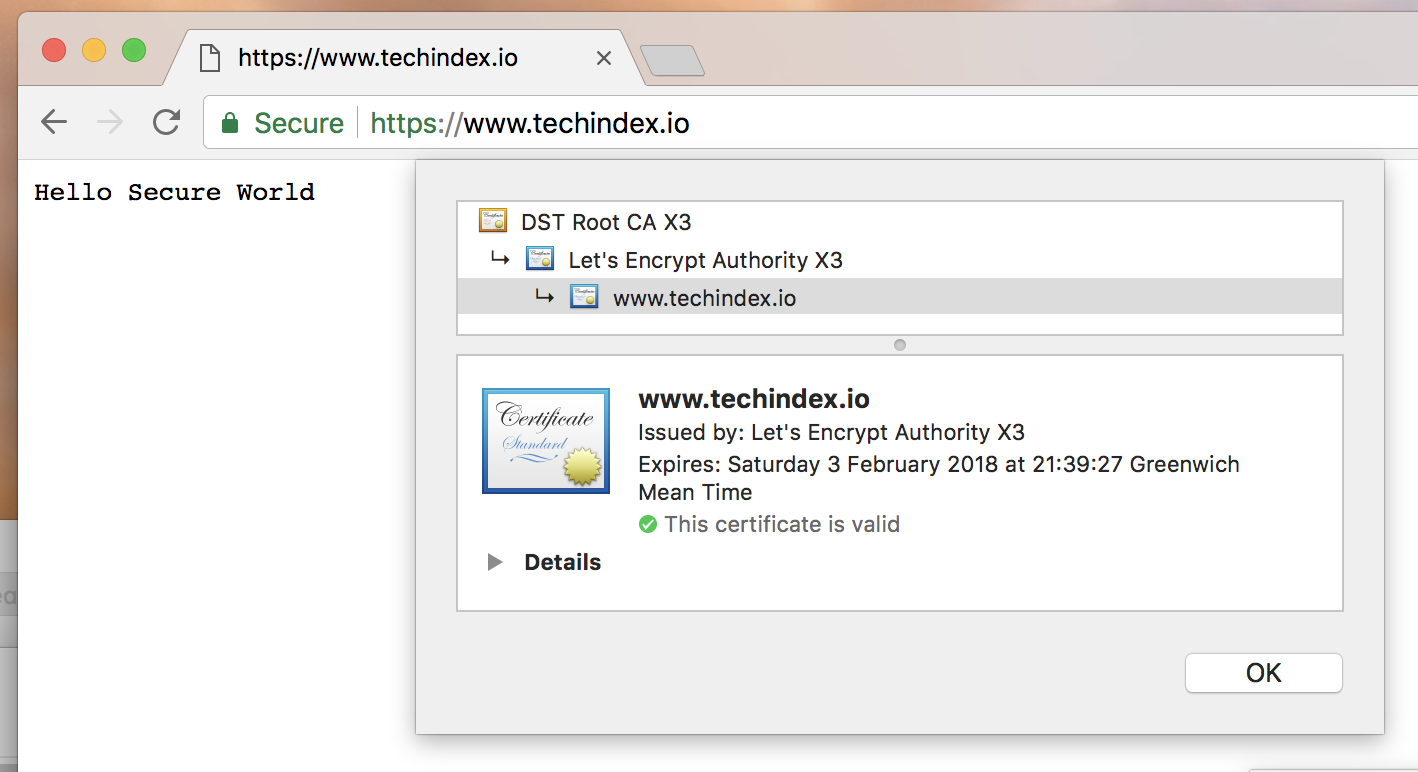
И все работает!
Вы должны увидеть сообщение Hello Secure World и зеленую SSL иконку.
Первый запрос может занять несколько секунд. Но как только сертификат будет сгенерирован и закеширован, то запросы сразу станут молниеносными.
Важные замечания и советы
- Существует ограничение на количество генерируемых сертификатов для одного домена. На момент написания статьи можно было сгенерировать не больше 20 сертификатов в неделю. Это более чем достаточно, но если вы не будете следить за кешом, то очень быстро исчерпаете лимит. Больше информации по лимитам можно найти в документации: https://letsencrypt.org/docs/rate-limits/.
- То как хранить сертификаты остается на ваше усмотрение. Но хранить их локально на сервере становится неудобно как только у вас появляется необходимость использовать кластер. Много серверов, много запросов на генерацию сертификатов и вот вы уже не вкладываетесь в лимиты.
- Сертификаты полученные через Let’s Encrypt действительны только 90 дней. Правда, autocert может сам их перегенерировать и нам ничего не нужно будет делать. Тем не менее, стоит мониторить срок истечения сертификата.
- Сертификаты ограничены и вы не можете использовать для поддоменов(для этого нужно использовать wildcard сертификаты)
- Приложение с сертификатом не получится запускать локально, а значит вам нужна настройка которая будет переключать режимы HTTP/HTTPS
Если у вас есть предложения и вопросы - пишите их в комментариях.
Спасибо!